轻松搞定!Excel 开发工具选项卡于功能区的显示秘籍
Excel 作为一款强大的办公软件,其众多功能为用户提供了极大的便利,在功能区显示开发工具选项卡这一操作对于一些特定需求的用户来说至关重要。
要实现这一操作,其实步骤并不复杂,点击“文件”选项卡,然后选择“选项”,在弹出的“Excel 选项”对话框中,切换到“自定义功能区”页面,在右侧的主选项卡列表中,找到“开发工具”选项,并勾选它,最后点击“确定”按钮,这样开发工具选项卡就会出现在功能区中了。
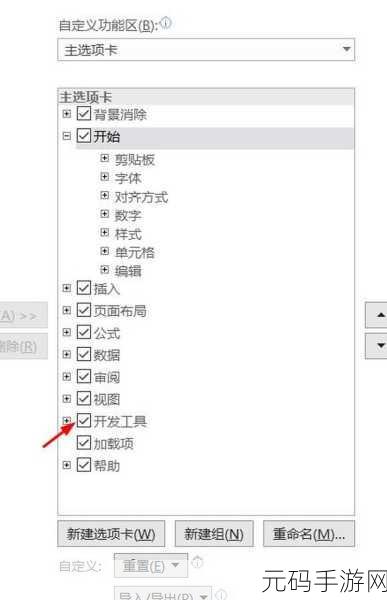
值得注意的是,不同版本的 Excel 可能在操作细节上会有少许差异,比如在较新的版本中,可能某些菜单的名称会有所变化,但整体的操作逻辑是相似的,如果您在操作过程中遇到问题,可以查阅 Excel 的官方帮助文档,或者在相关的技术论坛中寻求解决方案。
掌握在 Excel 功能区显示开发工具选项卡的方法,能让您更高效地使用这款软件,为您的工作和学习带来更多便利。
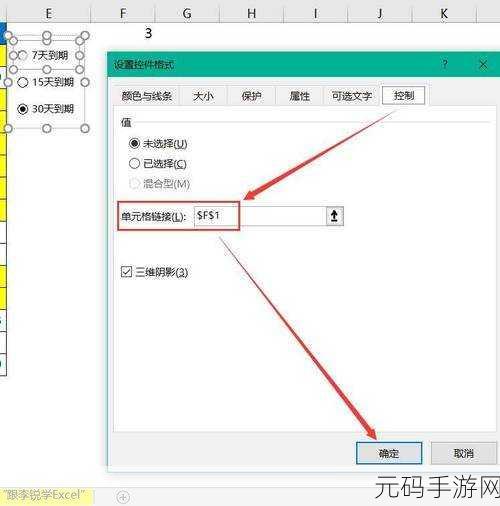
文章参考来源:Microsoft Excel 官方说明文档









